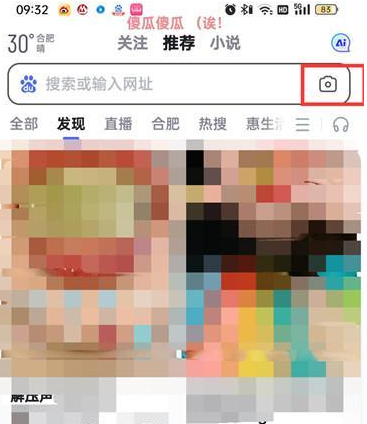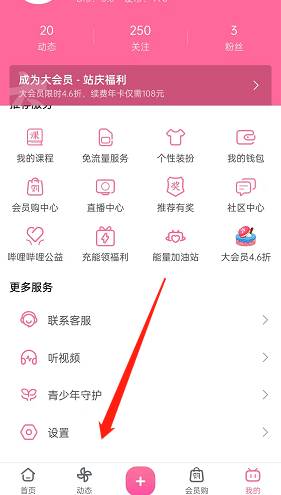word空格出现小圆点怎么去掉?一些朋友在使用word时遇到了这样的问题,按下空格后会出现一个小点,这是怎么回事?怎样去掉小点?下面小编就为大家带来了操作方法,一起来看看吧。
步骤一,我们右键单击计算机中的一个文本文档,然后点击“打开方式”选项,然后点击“选择”Word”选项
步骤二,进入Word页面后,我们在页面中输入空格,自动变成圆点,然后点击左上角的“文件”选项。
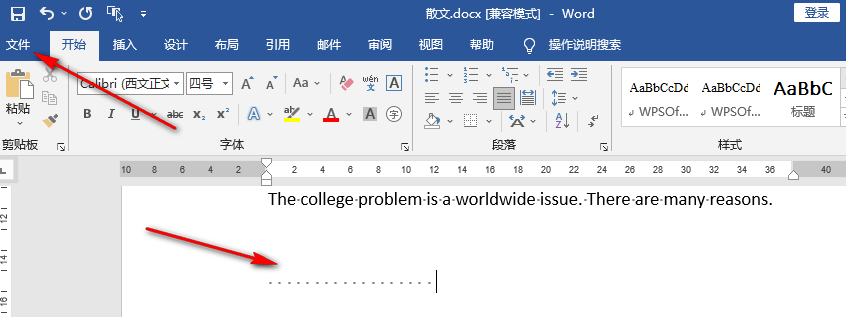
步骤三,进入文件页面后,我们点击打开页面左侧列表底部的“选项”
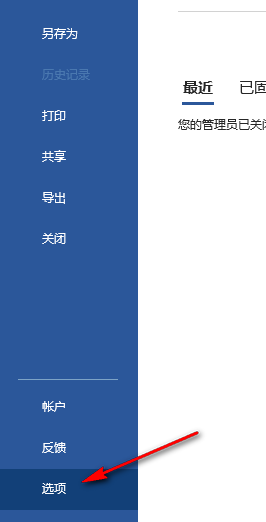
步骤四:进入Word选项页面后,我们可以在左边的列表中找到“显示”选项,点击打开选项。
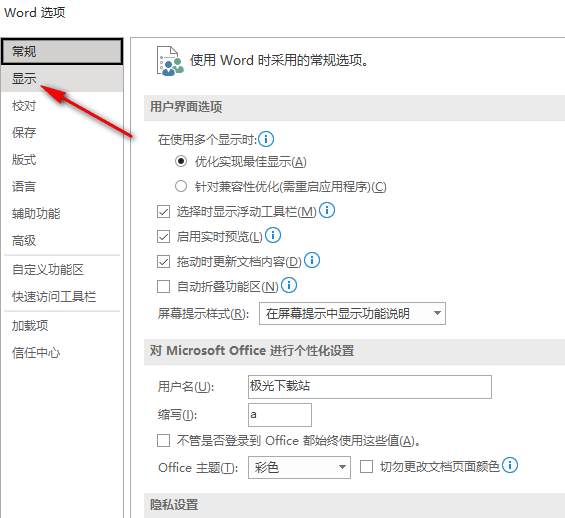
步骤五,在“显示”页面中,我们找到“空格”选项,然后取消选项的勾选,最后点击“确定”选项。
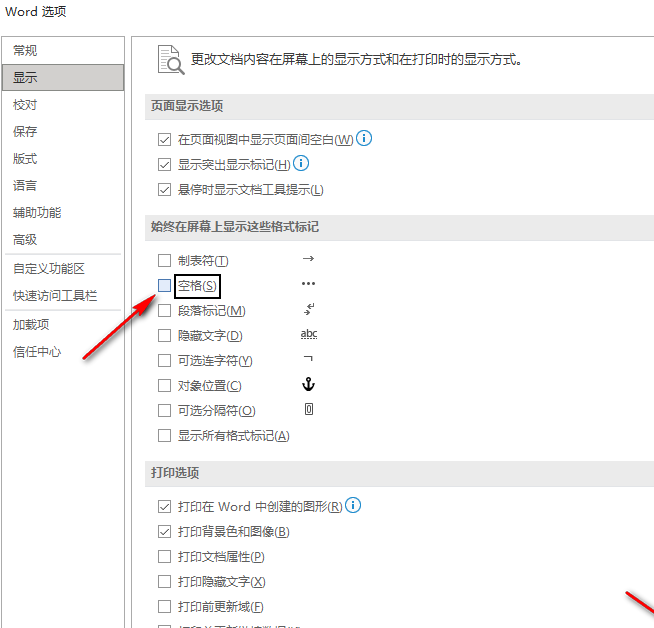
Word空格出现小圆点怎么去掉的方法已经为大家带来了,大家跟着一起试试吧。更多软件操作方法和手机测评信息,尽在,快来关注我们吧。